电脑安全模式启动有什么作用
- 格式:doc
- 大小:13.00 KB
- 文档页数:3
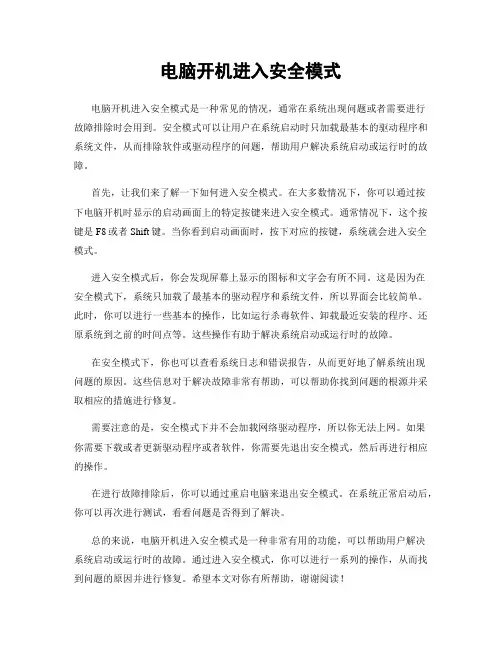
电脑开机进入安全模式电脑开机进入安全模式是一种常见的情况,通常在系统出现问题或者需要进行故障排除时会用到。
安全模式可以让用户在系统启动时只加载最基本的驱动程序和系统文件,从而排除软件或驱动程序的问题,帮助用户解决系统启动或运行时的故障。
首先,让我们来了解一下如何进入安全模式。
在大多数情况下,你可以通过按下电脑开机时显示的启动画面上的特定按键来进入安全模式。
通常情况下,这个按键是F8或者Shift键。
当你看到启动画面时,按下对应的按键,系统就会进入安全模式。
进入安全模式后,你会发现屏幕上显示的图标和文字会有所不同。
这是因为在安全模式下,系统只加载了最基本的驱动程序和系统文件,所以界面会比较简单。
此时,你可以进行一些基本的操作,比如运行杀毒软件、卸载最近安装的程序、还原系统到之前的时间点等。
这些操作有助于解决系统启动或运行时的故障。
在安全模式下,你也可以查看系统日志和错误报告,从而更好地了解系统出现问题的原因。
这些信息对于解决故障非常有帮助,可以帮助你找到问题的根源并采取相应的措施进行修复。
需要注意的是,安全模式下并不会加载网络驱动程序,所以你无法上网。
如果你需要下载或者更新驱动程序或者软件,你需要先退出安全模式,然后再进行相应的操作。
在进行故障排除后,你可以通过重启电脑来退出安全模式。
在系统正常启动后,你可以再次进行测试,看看问题是否得到了解决。
总的来说,电脑开机进入安全模式是一种非常有用的功能,可以帮助用户解决系统启动或运行时的故障。
通过进入安全模式,你可以进行一系列的操作,从而找到问题的原因并进行修复。
希望本文对你有所帮助,谢谢阅读!。
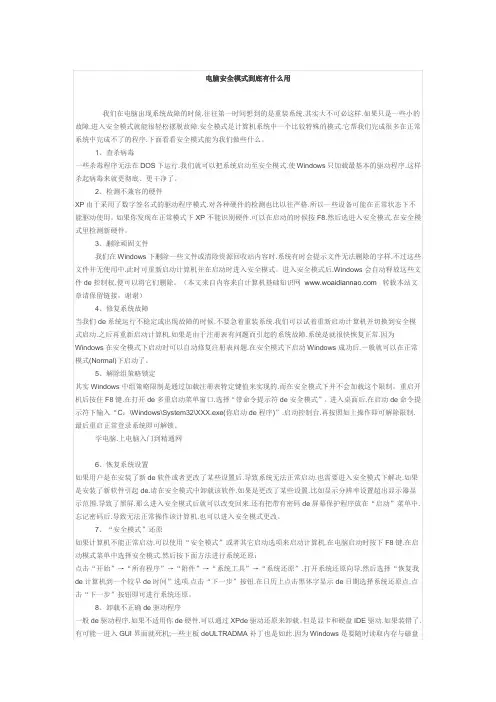
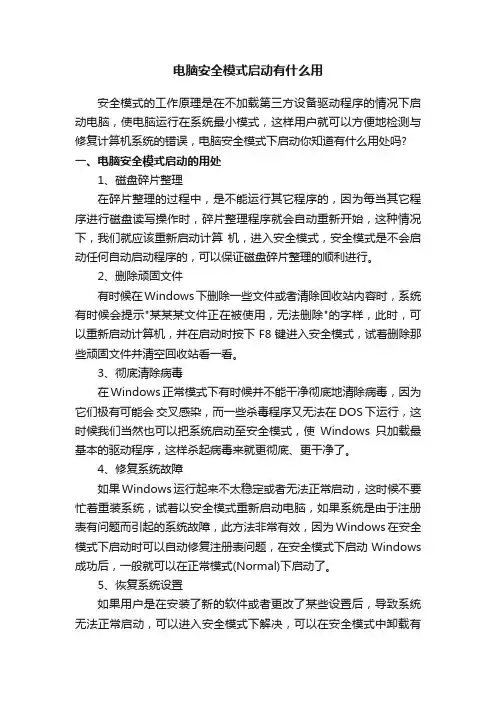
电脑安全模式启动有什么用安全模式的工作原理是在不加载第三方设备驱动程序的情况下启动电脑,使电脑运行在系统最小模式,这样用户就可以方便地检测与修复计算机系统的错误,电脑安全模式下启动你知道有什么用处吗?一、电脑安全模式启动的用处1、磁盘碎片整理在碎片整理的过程中,是不能运行其它程序的,因为每当其它程序进行磁盘读写操作时,碎片整理程序就会自动重新开始,这种情况下,我们就应该重新启动计算机,进入安全模式,安全模式是不会启动任何自动启动程序的,可以保证磁盘碎片整理的顺利进行。
2、删除顽固文件有时候在Windows下删除一些文件或者清除回收站内容时,系统有时候会提示"某某某文件正在被使用,无法删除"的字样,此时,可以重新启动计算机,并在启动时按下F8键进入安全模式,试着删除那些顽固文件并清空回收站看一看。
3、彻底清除病毒在Windows正常模式下有时候并不能干净彻底地清除病毒,因为它们极有可能会交叉感染,而一些杀毒程序又无法在DOS下运行,这时候我们当然也可以把系统启动至安全模式,使Windows只加载最基本的驱动程序,这样杀起病毒来就更彻底、更干净了。
4、修复系统故障如果Windows运行起来不太稳定或者无法正常启动,这时候不要忙着重装系统,试着以安全模式重新启动电脑,如果系统是由于注册表有问题而引起的系统故障,此方法非常有效,因为Windows在安全模式下启动时可以自动修复注册表问题,在安全模式下启动Windows 成功后,一般就可以在正常模式(Normal)下启动了。
5、恢复系统设置如果用户是在安装了新的软件或者更改了某些设置后,导致系统无法正常启动,可以进入安全模式下解决,可以在安全模式中卸载有问题的软件,或者可以将不正确的参数设置改变回来。
进入安全模式的方法是:启动计算机,在系统进入Windows启动画面前,按下F8键,在出现的启动选项菜单中,选择"Safe Mode",即可以安全模式启动计算机。
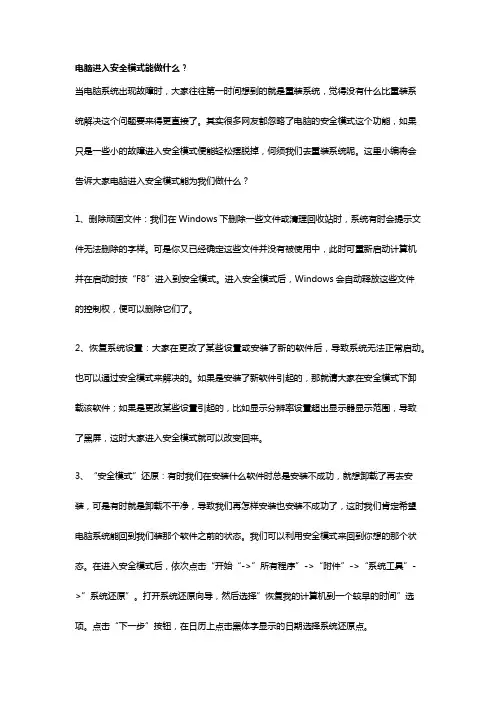
电脑进入安全模式能做什么?当电脑系统出现故障时,大家往往第一时间想到的就是重装系统,觉得没有什么比重装系统解决这个问题要来得更直接了。
其实很多网友都忽略了电脑的安全模式这个功能,如果只是一些小的故障进入安全模式便能轻松摆脱掉,何须我们去重装系统呢。
这里小编将会告诉大家电脑进入安全模式能为我们做什么?1、删除顽固文件:我们在Windows下删除一些文件或清理回收站时,系统有时会提示文件无法删除的字样。
可是你又已经确定这些文件并没有被使用中,此时可重新启动计算机并在启动时按“F8”进入到安全模式。
进入安全模式后,Windows会自动释放这些文件的控制权,便可以删除它们了。
2、恢复系统设置:大家在更改了某些设置或安装了新的软件后,导致系统无法正常启动。
也可以通过安全模式来解决的。
如果是安装了新软件引起的,那就请大家在安全模式下卸载该软件;如果是更改某些设置引起的,比如显示分辨率设置超出显示器显示范围,导致了黑屏,这时大家进入安全模式就可以改变回来。
3、“安全模式”还原:有时我们在安装什么软件时总是安装不成功,就想卸载了再去安装,可是有时就是卸载不干净,导致我们再怎样安装也安装不成功了,这时我们肯定希望电脑系统能回到我们装那个软件之前的状态。
我们可以利用安全模式来回到你想的那个状态。
在进入安全模式后,依次点击“开始“->”所有程序”->“附件”->“系统工具”->”系统还原”。
打开系统还原向导,然后选择”恢复我的计算机到一个较早的时间”选项。
点击“下一步”按钮,在日历上点击黑体字显示的日期选择系统还原点。
4、修复系统故障:如果电脑是由于注册表有问题而引起的系统故障,我们可以试着将电脑重启并切换到安全模式启动,之后再重启计算机,系统就会很快恢复正常。
因为Windows在安全模式下启动时可以自动恢复注册表问题。
在安全模式下启动Windows 成功后,一般就可以在正常模式下启动了。
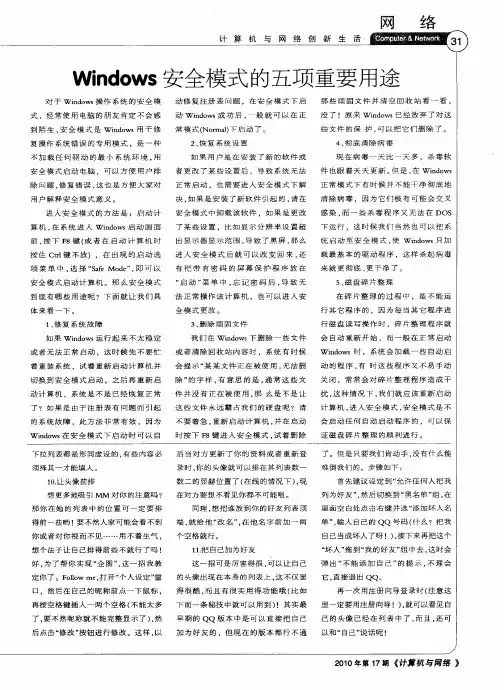
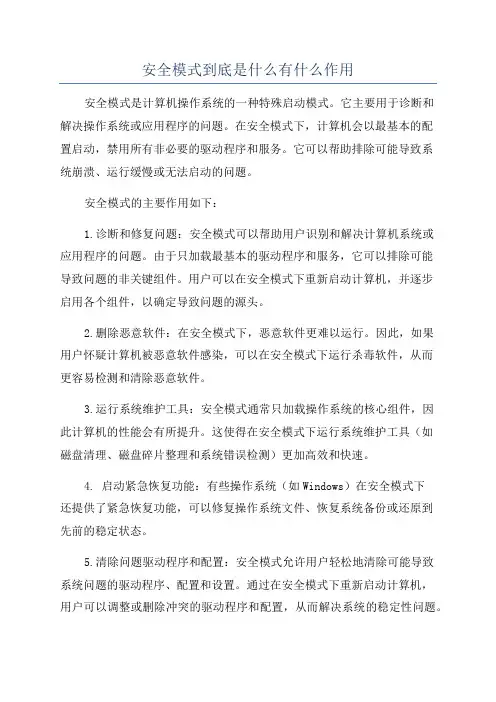
安全模式到底是什么有什么作用安全模式是计算机操作系统的一种特殊启动模式。
它主要用于诊断和解决操作系统或应用程序的问题。
在安全模式下,计算机会以最基本的配置启动,禁用所有非必要的驱动程序和服务。
它可以帮助排除可能导致系统崩溃、运行缓慢或无法启动的问题。
安全模式的主要作用如下:1.诊断和修复问题:安全模式可以帮助用户识别和解决计算机系统或应用程序的问题。
由于只加载最基本的驱动程序和服务,它可以排除可能导致问题的非关键组件。
用户可以在安全模式下重新启动计算机,并逐步启用各个组件,以确定导致问题的源头。
2.删除恶意软件:在安全模式下,恶意软件更难以运行。
因此,如果用户怀疑计算机被恶意软件感染,可以在安全模式下运行杀毒软件,从而更容易检测和清除恶意软件。
3.运行系统维护工具:安全模式通常只加载操作系统的核心组件,因此计算机的性能会有所提升。
这使得在安全模式下运行系统维护工具(如磁盘清理、磁盘碎片整理和系统错误检测)更加高效和快速。
4. 启动紧急恢复功能:有些操作系统(如Windows)在安全模式下还提供了紧急恢复功能,可以修复操作系统文件、恢复系统备份或还原到先前的稳定状态。
5.清除问题驱动程序和配置:安全模式允许用户轻松地清除可能导致系统问题的驱动程序、配置和设置。
通过在安全模式下重新启动计算机,用户可以调整或删除冲突的驱动程序和配置,从而解决系统的稳定性问题。
总结起来,安全模式是一种特殊的启动模式,主要用于诊断和解决计算机系统或应用程序的问题。
它可以帮助用户识别潜在的问题源,并提供一个相对稳定的环境来解决这些问题。
此外,安全模式还可以用于恶意软件清除、系统维护和启动紧急恢复功能。
因此,对于遇到计算机问题的用户来说,安全模式是一个非常有用的工具。
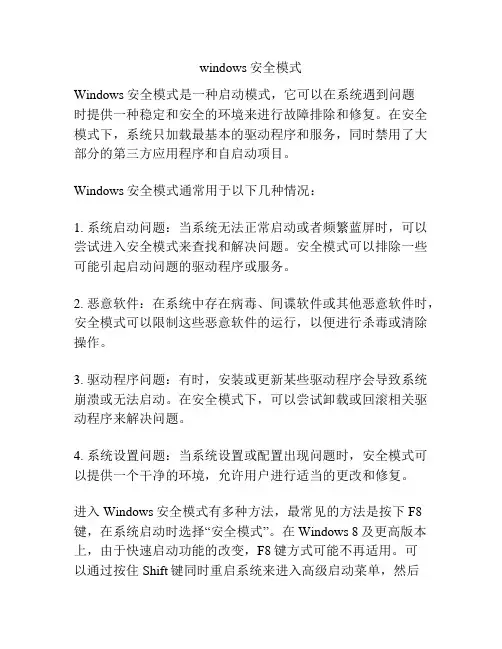
windows安全模式
Windows安全模式是一种启动模式,它可以在系统遇到问题
时提供一种稳定和安全的环境来进行故障排除和修复。
在安全模式下,系统只加载最基本的驱动程序和服务,同时禁用了大部分的第三方应用程序和自启动项目。
Windows安全模式通常用于以下几种情况:
1. 系统启动问题:当系统无法正常启动或者频繁蓝屏时,可以尝试进入安全模式来查找和解决问题。
安全模式可以排除一些可能引起启动问题的驱动程序或服务。
2. 恶意软件:在系统中存在病毒、间谍软件或其他恶意软件时,安全模式可以限制这些恶意软件的运行,以便进行杀毒或清除操作。
3. 驱动程序问题:有时,安装或更新某些驱动程序会导致系统崩溃或无法启动。
在安全模式下,可以尝试卸载或回滚相关驱动程序来解决问题。
4. 系统设置问题:当系统设置或配置出现问题时,安全模式可以提供一个干净的环境,允许用户进行适当的更改和修复。
进入Windows安全模式有多种方法,最常见的方法是按下F8键,在系统启动时选择“安全模式”。
在Windows 8及更高版本上,由于快速启动功能的改变,F8键方式可能不再适用。
可
以通过按住Shift键同时重启系统来进入高级启动菜单,然后
选择“疑难解答”-“高级选项”-“启动设置”,选择“启动时启用安全模式”。
总的来说,Windows安全模式是一个非常有用的工具,可以帮助用户解决系统启动问题、清理恶意软件和排除驱动程序问题。
它提供了一个干净和稳定的环境,允许用户进行故障排除和修复操作,使系统恢复到正常工作状态。
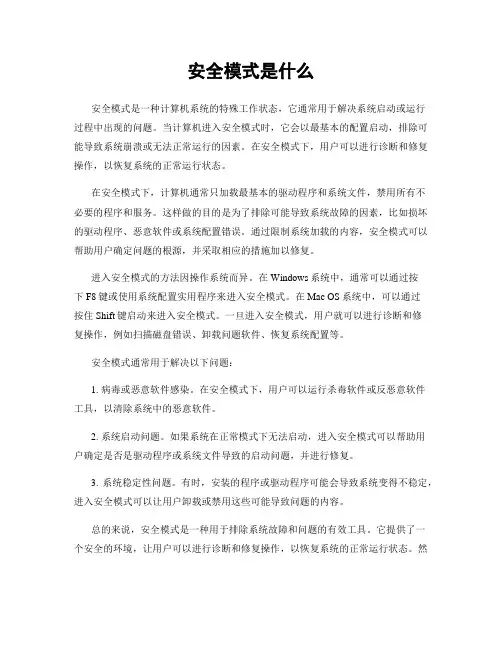
安全模式是什么安全模式是一种计算机系统的特殊工作状态,它通常用于解决系统启动或运行过程中出现的问题。
当计算机进入安全模式时,它会以最基本的配置启动,排除可能导致系统崩溃或无法正常运行的因素。
在安全模式下,用户可以进行诊断和修复操作,以恢复系统的正常运行状态。
在安全模式下,计算机通常只加载最基本的驱动程序和系统文件,禁用所有不必要的程序和服务。
这样做的目的是为了排除可能导致系统故障的因素,比如损坏的驱动程序、恶意软件或系统配置错误。
通过限制系统加载的内容,安全模式可以帮助用户确定问题的根源,并采取相应的措施加以修复。
进入安全模式的方法因操作系统而异。
在Windows系统中,通常可以通过按下F8键或使用系统配置实用程序来进入安全模式。
在Mac OS系统中,可以通过按住Shift键启动来进入安全模式。
一旦进入安全模式,用户就可以进行诊断和修复操作,例如扫描磁盘错误、卸载问题软件、恢复系统配置等。
安全模式通常用于解决以下问题:1. 病毒或恶意软件感染。
在安全模式下,用户可以运行杀毒软件或反恶意软件工具,以清除系统中的恶意软件。
2. 系统启动问题。
如果系统在正常模式下无法启动,进入安全模式可以帮助用户确定是否是驱动程序或系统文件导致的启动问题,并进行修复。
3. 系统稳定性问题。
有时,安装的程序或驱动程序可能会导致系统变得不稳定,进入安全模式可以让用户卸载或禁用这些可能导致问题的内容。
总的来说,安全模式是一种用于排除系统故障和问题的有效工具。
它提供了一个安全的环境,让用户可以进行诊断和修复操作,以恢复系统的正常运行状态。
然而,需要注意的是,在安全模式下系统并不会加载所有的驱动程序和服务,因此在进行诊断和修复操作时,可能会受到一些限制。
在使用安全模式时,用户应该谨慎操作,避免对系统进行不必要的更改,以免造成更严重的问题。
此外,如果用户无法通过安全模式解决问题,可能需要寻求专业人士的帮助,以确保问题得到彻底解决。
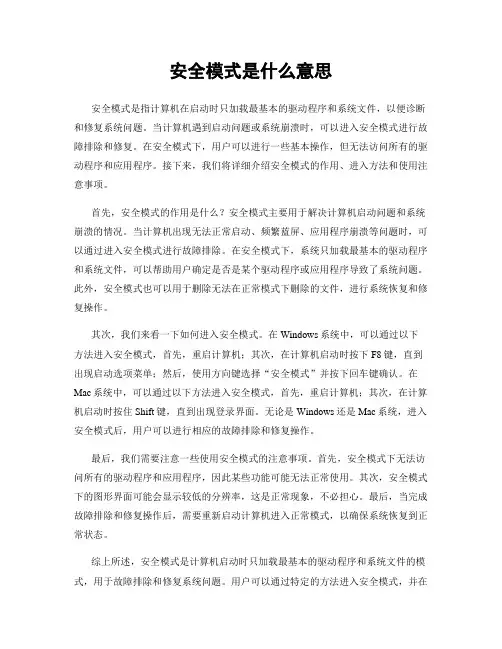
安全模式是什么意思安全模式是指计算机在启动时只加载最基本的驱动程序和系统文件,以便诊断和修复系统问题。
当计算机遇到启动问题或系统崩溃时,可以进入安全模式进行故障排除和修复。
在安全模式下,用户可以进行一些基本操作,但无法访问所有的驱动程序和应用程序。
接下来,我们将详细介绍安全模式的作用、进入方法和使用注意事项。
首先,安全模式的作用是什么?安全模式主要用于解决计算机启动问题和系统崩溃的情况。
当计算机出现无法正常启动、频繁蓝屏、应用程序崩溃等问题时,可以通过进入安全模式进行故障排除。
在安全模式下,系统只加载最基本的驱动程序和系统文件,可以帮助用户确定是否是某个驱动程序或应用程序导致了系统问题。
此外,安全模式也可以用于删除无法在正常模式下删除的文件,进行系统恢复和修复操作。
其次,我们来看一下如何进入安全模式。
在Windows系统中,可以通过以下方法进入安全模式,首先,重启计算机;其次,在计算机启动时按下F8键,直到出现启动选项菜单;然后,使用方向键选择“安全模式”并按下回车键确认。
在Mac系统中,可以通过以下方法进入安全模式,首先,重启计算机;其次,在计算机启动时按住Shift键,直到出现登录界面。
无论是Windows还是Mac系统,进入安全模式后,用户可以进行相应的故障排除和修复操作。
最后,我们需要注意一些使用安全模式的注意事项。
首先,安全模式下无法访问所有的驱动程序和应用程序,因此某些功能可能无法正常使用。
其次,安全模式下的图形界面可能会显示较低的分辨率,这是正常现象,不必担心。
最后,当完成故障排除和修复操作后,需要重新启动计算机进入正常模式,以确保系统恢复到正常状态。
综上所述,安全模式是计算机启动时只加载最基本的驱动程序和系统文件的模式,用于故障排除和修复系统问题。
用户可以通过特定的方法进入安全模式,并在其中进行相应的操作。
在使用安全模式时,需要注意一些使用注意事项,以确保顺利进行故障排除和修复操作。
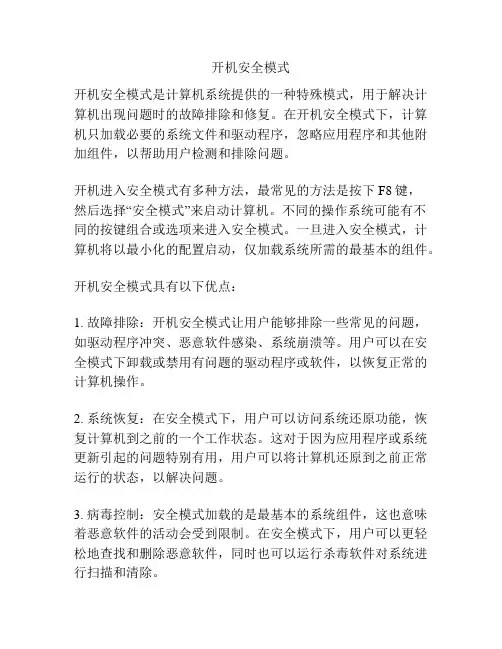
开机安全模式开机安全模式是计算机系统提供的一种特殊模式,用于解决计算机出现问题时的故障排除和修复。
在开机安全模式下,计算机只加载必要的系统文件和驱动程序,忽略应用程序和其他附加组件,以帮助用户检测和排除问题。
开机进入安全模式有多种方法,最常见的方法是按下F8键,然后选择“安全模式”来启动计算机。
不同的操作系统可能有不同的按键组合或选项来进入安全模式。
一旦进入安全模式,计算机将以最小化的配置启动,仅加载系统所需的最基本的组件。
开机安全模式具有以下优点:1. 故障排除:开机安全模式让用户能够排除一些常见的问题,如驱动程序冲突、恶意软件感染、系统崩溃等。
用户可以在安全模式下卸载或禁用有问题的驱动程序或软件,以恢复正常的计算机操作。
2. 系统恢复:在安全模式下,用户可以访问系统还原功能,恢复计算机到之前的一个工作状态。
这对于因为应用程序或系统更新引起的问题特别有用,用户可以将计算机还原到之前正常运行的状态,以解决问题。
3. 病毒控制:安全模式加载的是最基本的系统组件,这也意味着恶意软件的活动会受到限制。
在安全模式下,用户可以更轻松地查找和删除恶意软件,同时也可以运行杀毒软件对系统进行扫描和清除。
4. 硬件测试:在安全模式下,计算机只加载最基本的驱动程序,这有助于用户确定问题是否与硬件相关。
用户可以在安全模式下测试硬件设备,如显卡、网络适配器等,以确定是否有问题,并采取相应的措施修复或更换。
开机安全模式也有一些限制和注意事项:1. 功能受限:在安全模式下,计算机只加载最基本的系统组件,因此一些高级功能和应用程序可能无法正常使用。
2. 网络连接限制:安全模式通常不加载网络驱动程序,这意味着在安全模式下无法访问网络资源。
这对于一些需要网络访问的故障排除和修复可能会有一定的限制。
3. 操作步骤较复杂:对于一些不熟悉计算机操作的用户来说,进入安全模式可能需要一些额外的操作步骤,这可能会稍微复杂一些。
总的来说,开机安全模式是一个非常有用的工具,可以帮助用户排除和修复计算机故障。
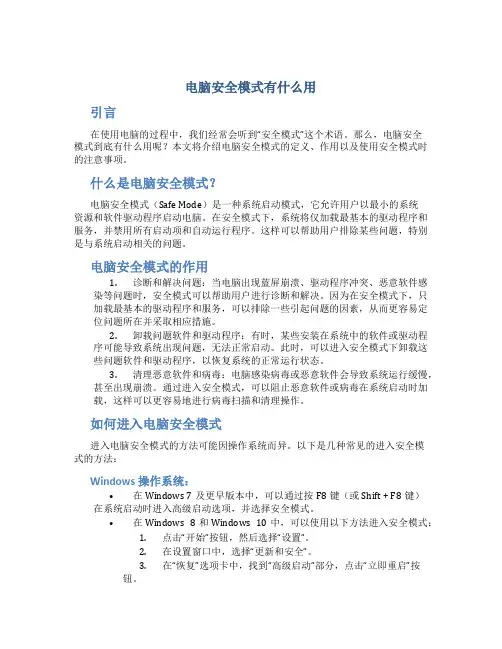
电脑安全模式有什么用引言在使用电脑的过程中,我们经常会听到“安全模式”这个术语。
那么,电脑安全模式到底有什么用呢?本文将介绍电脑安全模式的定义、作用以及使用安全模式时的注意事项。
什么是电脑安全模式?电脑安全模式(Safe Mode)是一种系统启动模式,它允许用户以最小的系统资源和软件驱动程序启动电脑。
在安全模式下,系统将仅加载最基本的驱动程序和服务,并禁用所有启动项和自动运行程序。
这样可以帮助用户排除某些问题,特别是与系统启动相关的问题。
电脑安全模式的作用1.诊断和解决问题:当电脑出现蓝屏崩溃、驱动程序冲突、恶意软件感染等问题时,安全模式可以帮助用户进行诊断和解决。
因为在安全模式下,只加载最基本的驱动程序和服务,可以排除一些引起问题的因素,从而更容易定位问题所在并采取相应措施。
2.卸载问题软件和驱动程序:有时,某些安装在系统中的软件或驱动程序可能导致系统出现问题,无法正常启动。
此时,可以进入安全模式下卸载这些问题软件和驱动程序,以恢复系统的正常运行状态。
3.清理恶意软件和病毒:电脑感染病毒或恶意软件会导致系统运行缓慢,甚至出现崩溃。
通过进入安全模式,可以阻止恶意软件或病毒在系统启动时加载,这样可以更容易地进行病毒扫描和清理操作。
如何进入电脑安全模式进入电脑安全模式的方法可能因操作系统而异。
以下是几种常见的进入安全模式的方法:Windows操作系统:•在Windows 7及更早版本中,可以通过按F8键(或Shift + F8键)在系统启动时进入高级启动选项,并选择安全模式。
•在Windows 8和Windows 10中,可以使用以下方法进入安全模式:1.点击“开始”按钮,然后选择“设置”。
2.在设置窗口中,选择“更新和安全”。
3.在“恢复”选项卡中,找到“高级启动”部分,点击“立即重启”按钮。
4.系统会重启并进入“选择一个选项”屏幕,选择“疑难解答” ->“高级选项” -> “启动设置” -> “重启”。
win 10安全模式Win 10安全模式是Windows 10操作系统的一种特殊启动模式,它在系统启动时只加载最基本的驱动程序和服务,以确保系统能够稳定运行,并且提供一种解决系统问题的常用方法。
下面将介绍Win 10安全模式的作用、启用方法和常见问题的解决办法。
首先,Win 10安全模式的作用主要有四个方面。
第一,通过加载最基本的驱动程序和服务,可以排除正常启动时导致系统崩溃的问题。
第二,安全模式可以用来进行系统故障的排除和修复,例如修复驱动程序冲突、恢复系统设置等。
第三,安全模式可以用于清除系统中的病毒和恶意软件。
第四,安全模式可以用于重装系统或者进行系统还原。
启用Win 10安全模式有多种方式,下面介绍几种常用的方法。
方法一,通过“开始”菜单。
点击“开始”菜单,然后点击“电源”按钮,在弹出的菜单中按住“Shift”键同时点击“重新启动”,进入“选择一个选项”界面,选择“故障排除”->“高级选项”->“启动设置”->“重新启动”,然后在启动设置界面中选择“4”来进入安全模式。
方法二,通过登录界面。
在登录界面按住“Shift”键点击“电源”按钮,然后选择“重新启动”,进入“选择一个选项”界面,选择“故障排除”->“高级选项”->“启动设置”->“重新启动”,然后在启动设置界面中选择“4”来进入安全模式。
方法三,通过高级启动。
首先进入系统的“恢复设置”,然后点击“高级启动”->“直接从USB或光盘启动”,选择“重新启动”,进入“选择一个设备”界面,选择“UEFI firmware settings”,然后在BIOS设置界面中找到“启动”选项,将“安全启动”关闭,保存并退出,然后系统会重启并进入BIOS设置界面,选择“启动”->“启用低分辨率视频”进行安全模式启动。
在Win 10安全模式中,有时会遇到一些常见问题,下面介绍几种常见问题的解决办法。
问题一,系统崩溃。
电脑中安全模式怎么进以及安全模式有什么作用电脑中安全模式怎么进以及安全模式有什么作用关于安全模式,相信接触过电脑的朋友或多或少都了解些,不过对于什么是安全模式,安全模式有什么用,安全模式怎么进,不少接触电脑比较少的朋友依然会迷茫,下面是小编为大家搜集整理出来的有关于电脑中安全模式怎么进以及安全模式有什么作用的解析,希望可以帮助到大家!电脑安全模式有什么作用第一:删除固执文件在使用电脑时,正常情况下删除一些文件或许消除回收站时,系统能够会提醒“文件正在被运用,无法删除”,在不使用软件对其进行强制删除时,我们就可进入安全模式进行删除。
Windows会主动开释这些文件的掌握权。
第二:安全模式下还原系统在电脑日常使用中,免费会遇到不能启动进入系统,只有重启进入安全模式。
这种情况下,我们可以复原系统。
进入安全模式之后点击“开端”→“一切顺序”→“附件”→ “系统工具”→“系统还原”,关上系统还原向导,然后抉择“复原我的盘算机到一个较早的时间”选项,点击“下一步”按钮,在日历上点击黑体字显示的日期选择系统还原点,点击“下一步”按钮即可进行系统还原。
第三:安全模式下查杀电脑病毒在使用电脑时,有时候一不小心就会让电脑感染到病毒。
通常windows情况下查杀病毒不能彻底,这种情况下我们可以启动安全模式,Windows系统只会加载必要的驱动顺序,这样就能够把病毒彻底消除了。
第四:在安全模式下解除组策略的锁定其实Windows中组策略限制是通过加载注册表特定键值来完成的,而在安全模式下并不会加载这个限制。
重启开机后按住F8键(win8、win10在启动设置里选择),在关上的多重启动菜单窗口,选择“带命令提醒符的安全模式”。
进入桌面后,在启动的命令提醒符下输出“C:WindowsSystem32XXX.exe(你启动的顺序)”,启动掌握台,再按照如上操作即可解除限制,最后重启正常登录系统即可解锁。
( 注:组策略的很多限制在安全模式下都无法失效,如遇到无法解除的限制,就只能进入系统修改)第五:修复系统故障在电脑系统出现故障时,我们可以试着从新启动盘算机并切换到安全模式启动,之后再从新启动计算机,系统是不是已经复原正常了?假如是因为注册表有问题而引起的系统故障,此方式十分有效,因为Windows在安全模式下启动时能够主动修复注册表问题,在安全模式下启动Windows成功后,一般就能够在正常模式(Normal)下启动了。
电脑的安全模式是拿来干嘛的呢?怎么进入安全模式呢
电脑的安全模式是拿来干嘛的呢?
1、有效的查杀病毒,当我们电脑中了病毒无法正常使用的时候就可以开启安全模式。
使Windows只加载最基本的驱动程序.这样杀起病毒来就更彻底、更干净了。
2、删除顽固文件:总有些没有使用,但删除时系统提示“文件正在运行,无法删除”的顽固文件,这时候,重启电脑进入安全模式,Windows 就会自动释放这些文件的控制权,再删除就不会遇到阻碍了。
3、修复系统故障:系统运行不稳定,突然终止运行的时候,可以先试试重启电脑进入安全模式启动,然后再正常启动计算机。
因为有些系统故障是由于注册表问题导致,Windows 在安全模式下启动时可以自动修复注册表问题,所以在安全模式下启Windows 成功后,一般就可以在正常模式 ( Normal ) 下启动了。
笔记本怎么进入安全模式电脑进入安全模式的三个方法:
方法一:
笔记本电脑在重启或者电脑开机的时,在进入Windows系统启动画面前,按下F8键,出现系统多操作启动菜单,有三个版本的安全模式可以选择,根据需要选择,按下回车直接进入安全模式。
方法二:
笔记本电脑启动计算机时按住CTRL键不放。
会出现系统多操作启动菜单,选择“安全模式”,可直接进入安全模式。
方法三:
1、使用 window+R 组合键打开运行框,输入“msconfig”,按下回车键。
2、在系统配置中,点击'引导'选项,选择window7的引导项,在“安全引导”选项前打勾并点击底部的“确定“。
3、设置完后之后,重启系统就会自动进入安全模式。
系统安全模式的作用
导语:安全模式的进入方法,是开机按住F8,然后就会出现一个很多功能的选项,里面就有个安全模式。
下面来分享下安全模式在你系统出现问题时的妙用吧!
1、删除顽固文件
比如一些文件我们删除它的时候,老是提示正常运行无法删除。
这时候就可以进入安全模式删除,因为安全模式几乎不会加载任何服务和启动项。
2、还原系统
当我们系统正常模式进不去的时候,可以尝试安全模式进入。
然后把丢失的文件复制到系统里面就行了。
也可以通过你原来的备份恢复系统。
3、杀毒
很多时候在正常模式下杀毒,你会发现杀不干净,这时候因为病毒在运行,你杀完这处,会自动在另外一处生产一份。
但是如果你在安全模式下杀毒,你会发现效果非常好!因为安全模式下,病毒也是没办法运行的。
只能等你来杀。
4、解除组策略的锁定
在正常模式下,组策略是能运行的,也就是你在组策略禁用的一些功能是可以实现。
但是有的时候你想用这些功能,但是如果你把组策略给禁止打开了。
这时候你就可以到安全模式下,恢复组策略,难后在正常运行就行了。
以上是关于安全模式在系统中的主要用途。
这4个功能在我们生活中都非常有用。
安全模式可以干什么?安全模式是Windows操作系统中的一种特殊模式,经常使用电脑的朋友肯定不会感到陌生,在安全模式下用户可以轻松地修复系统的一些错误,起到事半功倍的效果。
安全模式的工作原理是在不加载第三方设备驱动程序的情况下启动电脑,使电脑运行在系统最小模式,这样用户就可以方便地检测与修复计算机系统的错误。
而只要在启动计算机时,在系统进入Windows启动画面前,按下F8键(或者在启动计算机时按住Ctrl键),就会出现操作系统多模式启动菜单,只需要选择“Safe Mode”,就可以将计算机启动到安全模式。
下面就为大家总结一下安全模式下的一些基本操作,以方便大家在电脑操作系统出现故障时使用安全模式来修复错误。
1.恢复系统设置:如果用户是在安装了新的软件或者更改了某些设置后,导致系统无法正常启动,也需要进入安全模式下解决。
如果是安装了新软件引起的,请在安全模式中卸载该软件,如果是更改了某些设置,比如显示分辨率设置超出屏幕显示范围,导致了黑屏,那么进入安全模式后就可以改变回来。
还有把带有密码的屏幕保护程序放在“启动”菜单中,忘记密码后,导致无法正常操作该计算机,也可以进入安全模式更改。
2.磁盘碎片整理:在碎片整理的过程中,是不能运行其他程序的,因为每当其他程序进行磁盘读写操作时,碎片整理程序就会自动重新开始,而一般在正常启动Windows时,系统会加载一些自动启动的程序,有时这些程序又不易手动关闭,常常会对碎片整理程序造成干扰。
在这种情况下,就应该重新启动计算机,进入安全模式,安全模式是不会启动任何自动启动程序的,可以保证磁盘碎片整理的顺利进行。
3.删除顽固文件:这种情况一般是由于Windows文件保护机制引起的。
我们在Windows正常模式下删除一些文件时,系统有时候会提示“文件正在被使用,无法删除”的字样,而通常情况下这些文件并没有在被使用,这时候就需要用安全模式来帮助恢复被霸占的硬盘空间了。
重新启动计算机,并在启动时进入安全模式,删除顽固文件并清空回收站,就可以把它们删除了。
电脑安全模式
电脑安全模式是一种特殊的启动模式,可以在正常启动出现问题时使用。
在安全模式下,计算机只会加载必要的系统文件和驱动程序,关闭其他无关的应用程序和服务,从而使计算机更加稳定和安全。
首先,安全模式可以用于解决系统启动问题。
当计算机无法正常启动时,例如出现蓝屏、崩溃等问题时,可以进入安全模式进行修复。
因为在安全模式下,系统会加载较少的驱动程序和服务,减少了可能引起问题的因素,从而使计算机可以顺利启动。
其次,安全模式可以用于清除病毒。
病毒有时会在计算机启动时自动加载并运行,进入安全模式后可以阻止病毒的运行。
在安全模式下,用户可以运行杀毒软件,进行病毒扫描和清除操作,确保计算机的安全。
此外,安全模式还可以解决一些驱动程序或软件的冲突问题。
有时安装了某个驱动程序或软件后,可能会导致计算机出现不正常的现象,如死机、卡顿等。
进入安全模式后,用户可以卸载或禁用可能有问题的驱动程序或软件,从而解决这些冲突问题。
另外,安全模式还有助于进行系统维护和修复。
在安全模式下,用户可以进行一些平时无法进行的操作,如磁盘清理、系统还原等。
这些操作有助于提升计算机性能,恢复系统稳定性。
总的来说,电脑的安全模式是一种非常有用的功能。
它可以帮助用户解决系统启动问题、清除病毒、解决驱动程序或软件冲突问题,进行系统维护和修复等。
在遇到电脑问题时,用户可以尝试进入安全模式进行修复,避免了重装系统的麻烦。
然而,安全模式也有一定的限制,例如无法上网、无法使用某些功能等,因此在使用安全模式时要注意其局限性,以免造成其他问题。
电脑安全模式启动有什么作用
导读:我根据大家的需要整理了一份关于《电脑安全模式启动有什么作用》的内容,具体内容:对于Windows操作系统的安全模式,经常使用电脑的朋友肯定不会感到陌生,但是很多人对于此模式的具体用处并不是很了解,下面就让我和大家说一下电脑安全模式启动有什么用。
电脑安全模...对于Windows操作系统的安全模式,经常使用电脑的朋友肯定不会感到陌生,但是很多人对于此模式的具体用处并不是很了解,下面就让我和大家说一下电脑安全模式启动有什么用。
电脑安全模式启动的作用
1、修复系统故障
如果Windows运行起来不太稳定或者无法正常启动,这时候不要忙着重装系统,试着以安全模式重新启动电脑,如果系统是由于注册表有问题而引起的系统故障,此方法非常有效,因为Windows在安全模式下启动时可以自动修复注册表问题,在安全模式下启动Windows成功后,一般就可以在正常模式(Normal)下启动了。
2、恢复系统设置
如果用户是在安装了新的软件或者更改了某些设置后,导致系统无法正常启动,可以进入安全模式下解决,可以在安全模式中卸载有问题的软件,或者可以将不正确的参数设置改变回来。
3、删除顽固文件
有时候在Windows下删除一些文件或者清除回收站内容时,系统有时候
会提示"某某某文件正在被使用,无法删除"的字样,此时,可以重新启动计算机,并在启动时按下F8键进入安全模式,试着删除那些顽固文件并清空回收站看一看。
4、彻底清除病毒
在Windows正常模式下有时候并不能干净彻底地清除病毒,因为它们极有可能会交叉感染,而一些杀毒程序又无法在DOS下运行,这时候我们当然也可以把系统启动至安全模式,使 Windows只加载最基本的驱动程序,这样杀起病毒来就更彻底、更干净了。
5、磁盘碎片整理
在碎片整理的过程中,是不能运行其它程序的,因为每当其它程序进行磁盘读写操作时,碎片整理程序就会自动重新开始,这种情况下,我们就应该重新启动计算机,进入安全模式,安全模式是不会启动任何自动启动程序的,可以保证磁盘碎片整理的顺利进行。
进入安全模式的方法是:启动计算机,在系统进入Windows启动画面前,按下F8键,在出现的启动选项菜单中,选择"Safe Mode",即可以安全模式启动计算机。
进入安全模式的方法
不同版本的系统进入安全模式的方法并不一样,在以前的系统中,比如2000系统之前的windows系统版本中,进入安全模式需要在开机时按ctrl 键才能选择进入。
在xp系统及以后的版本中,只需要在开机时按电脑键盘上的F8键即可进入安全模式的选择菜单。
在windows7操作系统中,开机进入安全模式跟xp相似,我来具体说说在windows7模式下进入安全模式的方法。
首先,如果你感觉系统出现问题,或者有一些无法卸载的软件,需要到安全模式中解决。
那请先重新启动。
在系统未启动之前,一直不停地按F8键,直到出现一个黑色的选择菜单,即安全模式的选择菜单。
在这个安全模式的菜单中,有若干个选项,第一项即进入安全模式,然后下面的几个选项也可以进入,不过其加载的系统文件要比单纯的安全模式要多一些。
另一种方法,在系统开机时,出现系统选择进入的菜单时,一直按键盘上的crtl键,也会出现一个安全模式的选择菜单,你只需要点击进入就可以了。